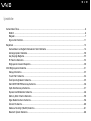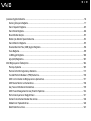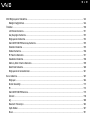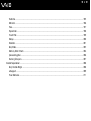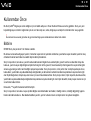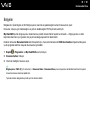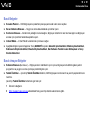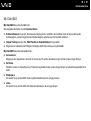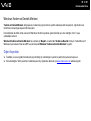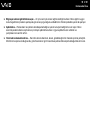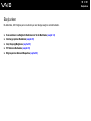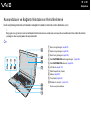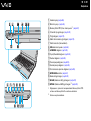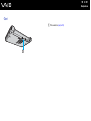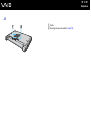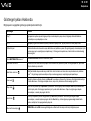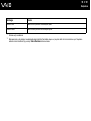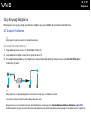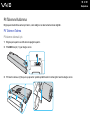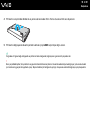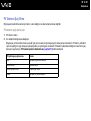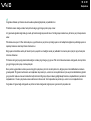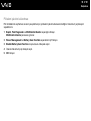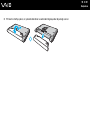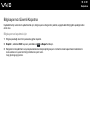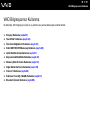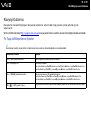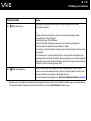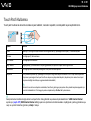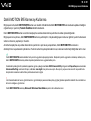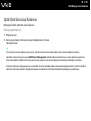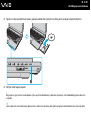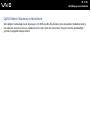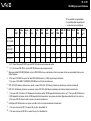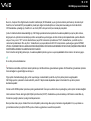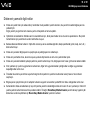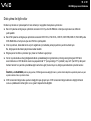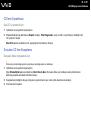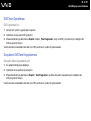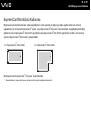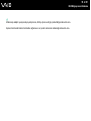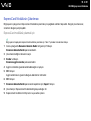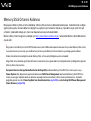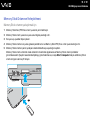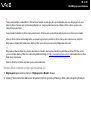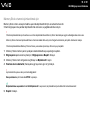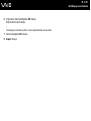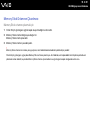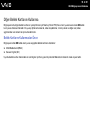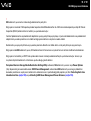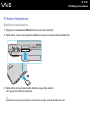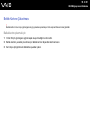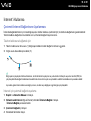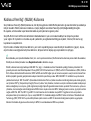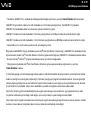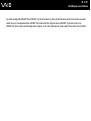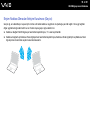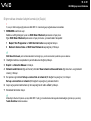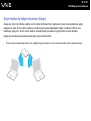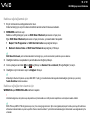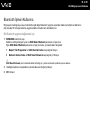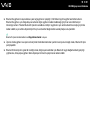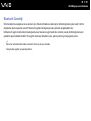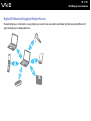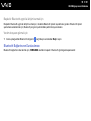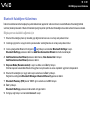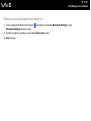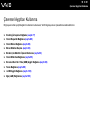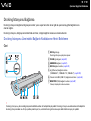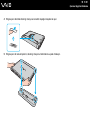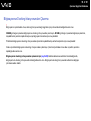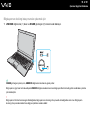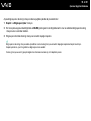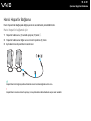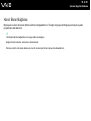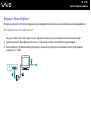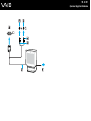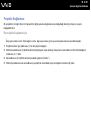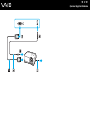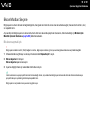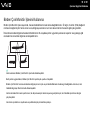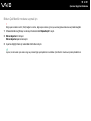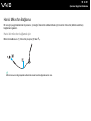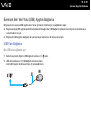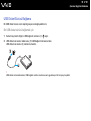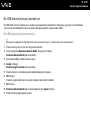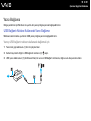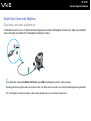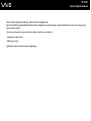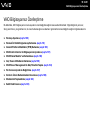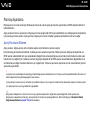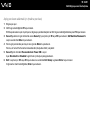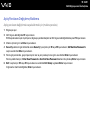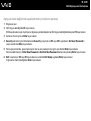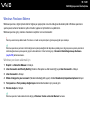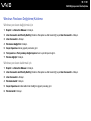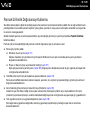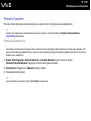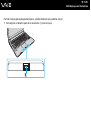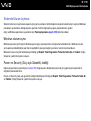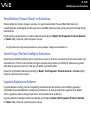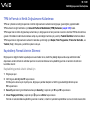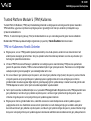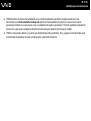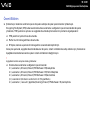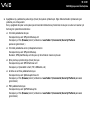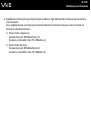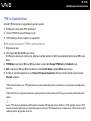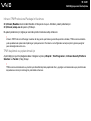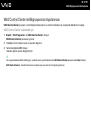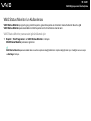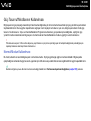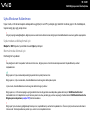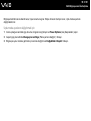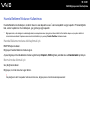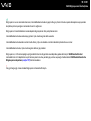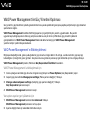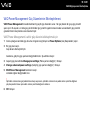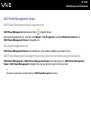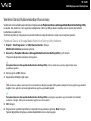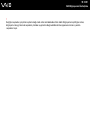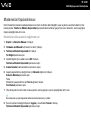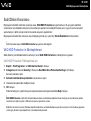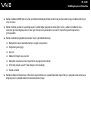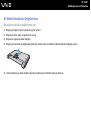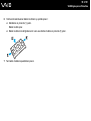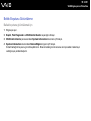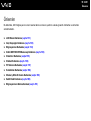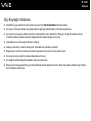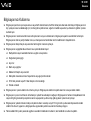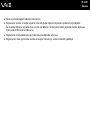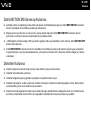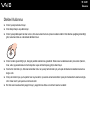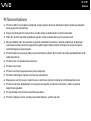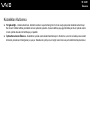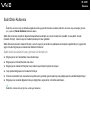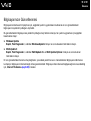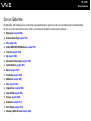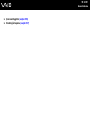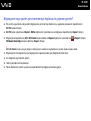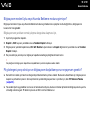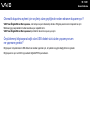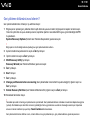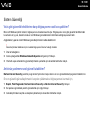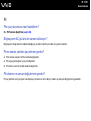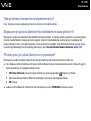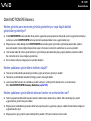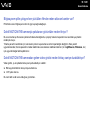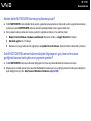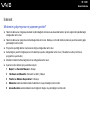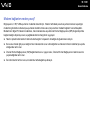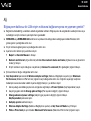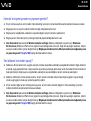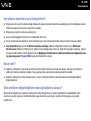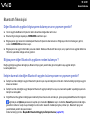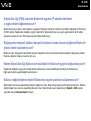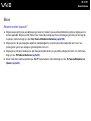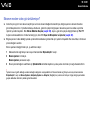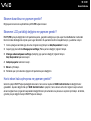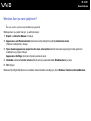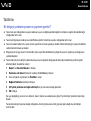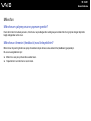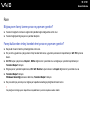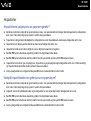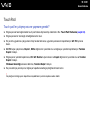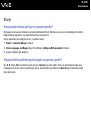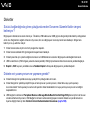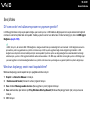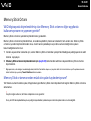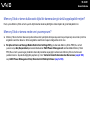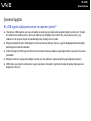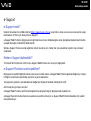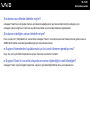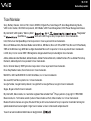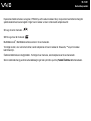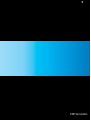2
nN
İçindekiler
Kullanımdan Önce ............................................................................................................................................6
Bildirim ......................................................................................................................................................6
Belgeler .....................................................................................................................................................7
Ergonomik Faktörler.................................................................................................................................. 11
Başlarken ...................................................................................................................................................... 13
Kumandaların ve Bağlantı Noktalarının Yerini Belirleme ................................................................................ 14
Gösterge Işıkları Hakkında ......................................................................................................................... 20
Güç Kaynağı Bağlama ............................................................................................................................... 22
Pil Takımını Kullanma ................................................................................................................................ 23
Bilgisayarınızı Güvenli Kapatma.................................................................................................................. 30
VAIO Bilgisayarınızı Kullanma........................................................................................................................... 31
Klavyeyi Kullanma ..................................................................................................................................... 32
Touch Pad’i Kullanma ............................................................................................................................... 34
Özel İşlev Düğmelerini Kullanma................................................................................................................. 35
Dahili MOTION EYE Kamerayı Kullanma ...................................................................................................... 36
Optik Disk Sürücüyü Kullanma ................................................................................................................... 37
ExpressCard Modülünü Kullanma .............................................................................................................. 46
Memory Stick Ortamını Kullanma ............................................................................................................... 50
Diğer Bellek Kartlarını Kullanma ................................................................................................................. 56
İnternet’i Kullanma.................................................................................................................................... 60
Kablosuz Yerel Ağ’ı (WLAN) Kullanma ......................................................................................................... 61
Bluetooth İşlevini Kullanma ........................................................................................................................ 68

3
nN
Çevresel Aygıtları Kullanma ............................................................................................................................. 76
Docking İstasyonu Bağlama....................................................................................................................... 77
Harici Hoparlör Bağlama ........................................................................................................................... 85
Harici Ekran Bağlama................................................................................................................................ 86
Ekran Modları Seçme................................................................................................................................ 92
Birden Çok Monitör İşlevini Kullanma.......................................................................................................... 93
Harici Mikrofon Bağlama ........................................................................................................................... 95
Evrensel Seri Veri Yolu (USB) Aygıtını Bağlama ............................................................................................ 96
Yazıcı Bağlama.......................................................................................................................................... 99
i.LINK Aygıtı Bağlama .............................................................................................................................. 100
Ağa (LAN) Bağlanma............................................................................................................................... 102
VAIO Bilgisayarınızı Özelleştirme.................................................................................................................... 104
Parolayı Ayarlama ................................................................................................................................... 105
Parmak İzi Kimlik Doğrulamayı Kullanma ................................................................................................... 112
Trusted Platform Module’ü (TPM) Kullanma.............................................................................................. 120
VAIO Control Center ile Bilgisayarınızın Ayarlanması................................................................................... 127
VAIO Status Monitor’un Kullanılması......................................................................................................... 128
Güç Tasarruf Modlarının Kullanılması........................................................................................................ 129
VAIO Power Management ile Güç Yönetimi Yapılması.................................................................................. 134
Performans Ayarlarının Değiştirilmesi ....................................................................................................... 137
Verilerin İzinsiz Kullanımlardan Korunması................................................................................................. 138
Modeminizin Yapılandırılması ................................................................................................................... 140
Sabit Diskin Korunması ........................................................................................................................... 142

4
nN
VAIO Bilgisayarınızı Yükseltme ....................................................................................................................... 143
Belleğin Değiştirilmesi............................................................................................................................. 144
Önlemler ..................................................................................................................................................... 150
LCD Ekranı Kullanma............................................................................................................................... 151
Güç Kaynağını Kullanma.......................................................................................................................... 152
Bilgisayarınızı Kullanma ........................................................................................................................... 153
Dahili MOTION EYE Kamerayı Kullanma .................................................................................................... 155
Disketleri Kullanma ................................................................................................................................. 155
Diskleri Kullanma .................................................................................................................................... 156
Pil Takımını Kullanma .............................................................................................................................. 157
Kulaklıkları Kullanma ............................................................................................................................... 158
Memory Stick Ortamını Kullanma ............................................................................................................. 159
Sabit Diski Kullanma ............................................................................................................................... 160
Bilgisayarınızın Güncellenmesi ................................................................................................................. 161
Sorun Giderme............................................................................................................................................. 162
Bilgisayar ............................................................................................................................................... 164
Sistem Güvenliği..................................................................................................................................... 172
Pil.......................................................................................................................................................... 173
Dahili MOTION EYE Kamera ..................................................................................................................... 175
İnternet .................................................................................................................................................. 178
Ağ ......................................................................................................................................................... 180
Bluetooth Teknolojisi............................................................................................................................... 183
Optik Diskler........................................................................................................................................... 187
Ekran..................................................................................................................................................... 191

5
nN
Yazdırma ................................................................................................................................................ 195
Mikrofon ................................................................................................................................................ 196
Fare....................................................................................................................................................... 197
Hoparlörler............................................................................................................................................. 198
Touch Pad.............................................................................................................................................. 199
Klavye.................................................................................................................................................... 200
Disketler ................................................................................................................................................ 201
Ses/Video .............................................................................................................................................. 202
Memory Stick Ortamı .............................................................................................................................. 204
Çevresel Aygıtlar..................................................................................................................................... 206
Docking İstasyonu .................................................................................................................................. 207
Destek Seçenekleri ...................................................................................................................................... 208
Sony Destek Bilgisi ................................................................................................................................. 208
eSupport .............................................................................................................................................. 209
Ticari Markalar........................................................................................................................................ 211

6
nN
Kullanımdan Önce
Kullanımdan Önce
Bu Sony VAIO
®
bilgisayarı satın aldığınız için sizi tebrik ediyoruz. Ekran Kullanım Kılavuzuna hoş geldiniz. Sony, en yeni
kişisel bilgisayar sistemini sağlamak için en son teknoloji ses, video, bilgisayar ve iletişim sistemlerini bir araya getirdi.
!
Bu kullanım kılavuzunda gösterilen dış görünümler bilgisayarınızdakinden biraz daha farklı olabilir.
Bildirim
© 2007 Sony Corporation Tüm hakları saklıdır.
Bu kılavuz ve burada adı geçen yazılım, tamamen veya kısmen yeniden üretilemez, çevrilemez veya önceden yazılı bir onay
olmadan makine tarafından okunabilir biçime dönüştürülemez.
Sony Corporation, bu kılavuz, yazılım ve burada bulunan bilgiler hususunda hiçbir garanti vermez ve bundan dolayı bu
kılavuza, yazılıma veya diğer bilgilere ilişkin herhangi bir örtük garanti, ticarete elverişli nitelik garantisi veya herhangi bir
amaca uygunluk garantisi verilmediğini açıkça beyan eder. Sony Corporation, ister şahsi ister sözleşmeye dayalı olsun,
kılavuzdan, yazılımdan veya buradaki başka bilgilerden ya da bunların kullanılmasından kaynaklanan veya bunlarla ilgili
olan hiçbir doğrudan, dolaylı veya özel zarar için sorumluluk kabul etmez. Sony Corporation, hiçbir koşulda, bu kılavuzdan,
yazılımdan veya buradaki başka bilgilerden kaynaklanan veya bunlarla ilgili olan hiçbir tesadüfi, dolaylı veya özel zarar için
sorumluluk kabul etmez.
Kılavuzda, ™ veya ® markaları belirtilmemiştir.
Sony Corporation, bu kılavuz veya içindeki bilgiler üzerinde haber vermeden, istediği zaman, istediği değişikliği yapma
hakkını elinde bulundurur. Burada bahsedilen yazılım, ayrı bir kullanıcı lisans sözleşmesinin koşullarına bağlıdır.

7
nN
Kullanımdan Önce
Belgeler
Belgeleriniz, basılı bilgiler ve VAIO bilgisayarınız üzerinde okuyabileceğiniz kullanım kılavuzlarını içerir.
Kılavuzlar, kolayca göz atabileceğiniz ve çıktısını alabileceğiniz PDF biçiminde verilmiştir.
My Club VAIO portalı, bilgisayarınızı kullanmanıza yönelik mükemmel bir başlama noktasıdır — Bilgisayarınızı en etkin
biçimde kullanmanız için gereken her şeyin bulunduğu kapsamlı bir derlemedir.
Kullanım kılavuzları Documentation altında toplanmıştır, masa üstünde bulunan VAIO User Guides simgesine tıklayarak
ya da aşağıdaki adımları izleyerek bu kılavuzlar görülebilir:
1 Başlat , Programlar, ve My Club VAIO üzerine tıklayın.
2 Documentation’ı tıklayın.
3 Okumak istediğiniz kılavuzu seçin.
✍
Bilgisayarım > VAIO (C:) (C sürücünüz) > Documentation > Documentation yolunu izleyerek ve kendi dilinize ait klasörü açarak
kılavuzlara manuel olarak erişebilirsiniz.
Toplu donatıların belgelerine yönelik ayrı bir diskiniz olabilir.

8
nN
Kullanımdan Önce
Basılı Belgeler
❑ Kurulum Posteri — VAIO bilgisayarınızı paketten çıkarıp açana kadar olan süreci açıklar.
❑ Sorun Giderme Kılavuzu — Yaygın sorunlara bulunabilecek çözümleri içerir.
❑ Kurtarma Kılavuzu — Verilerinizin yedeğini nasıl alacağınız, bilgisayar sisteminizi nasıl kurtaracağınız ve bilgisayar
arızaları için çözümler hakkında açıklama içerir.
❑ Instant Mode — Instant Mode’u kullanmak için kılavuz sağlar.
❑ Aşağıdaki bilgileri içeren kitapçıklar: Sony GARANTİ koşulları, Güvenlik yönetmelikleri, Modem yönetmelikleri,
Kablosuz LAN yönetmelikleri, Bluetooth yönetmelikleri, Son Kullanıcı Yazılım Lisans Sözleşmesi ve Sony
Destek hizmetleri.
Basılı olmayan Belgeler
❑ Kullanım Kılavuzu (bu kılavuz) — Bilgisayarınızın özelliklerini içerir. Ayrıca, bilgisayarınızla birlikte gelen yazılım
programları ve yaygın sorunları çözmeye yönelik bilgiler içerir.
❑ Teknik Özellikler — Çevrimiçi Teknik Özellikler bölümü, VAIO bilgisayarınızın donanım ve yazılım yapılandırmasını
tanımlar.
Çevrimiçi Teknik Özellikler bölümünü görmek için:
1 İnternet’e bağlanın.
2 http://support.vaio.sony.eu
adresindeki Sony çevrimiçi destek web sitesine gidin.

9
nN
Kullanımdan Önce
My Club VAIO
My Club VAIO’da şunları bulabilirsiniz:
Size aşağıdaki hizmetleri sunan Documentation:
❑ Kullanım Kılavuzu’na erişim. Bu kılavuzda, bilgisayarınızın özellikleri, bu özellikleri nasıl rahatça ve emniyetle
kullanacağınız, çevresel aygıtlara nasıl bağlanacağınız ve dahası ayrıntılı biçimde anlatılıyor.
❑ Help & Training’e erişim. Bu, VAIO Yardım ve Destek Merkezi’nin portalıdır.
❑ Bilgisayarınız hakkında önemli bilgiler. Bu bilgiler, bildirimler ve duyurular şeklindedir.
My Club VAIO’da şunları da bulabilirsiniz:
❑ Accessories
Bilgisayarınızın kapasitesini artırmak mı istiyorsunuz? Uyumlu donatılarınıza göz atmak için bu simgeyi tıklayın.
❑ Software
Kendinizi yaratıcı mı hissediyorsunuz? Yazılımınıza genel bir bakış için bu simgeyi tıklayın ve yükseltme seçeneklerinize
bakın.
❑ Wallpapers
En sevilen Sony ve Club VAIO duvar kağıtlarına bakmak için bu simgeyi tıklayın.
❑ Links
En sevilen Sony ve Club VAIO web sitelerine bakmak için bu simgeyi tıklayın.

10
nN
Kullanımdan Önce
Windows Yardım ve Destek Merkezi
Yardım ve Destek Merkezi, bilgisayarınızı kullanmayı öğrenmenize yardım edecek pratik tavsiyelerin, öğreticilerin ve
tanıtımların bulunduğu kapsamlı bir kaynaktır.
İnternettekiler de dahil olmak üzere tüm Windows Yardım kaynakları görüntülemek için Ara özelliğini, Dizin’i veya
içindekileri kullanın.
WindowsYardım ve Destek Merkezi’ne erişmek için Başlat’ı ve ardından Yardım ve Destek’i tıklayın. Ya da Microsoft
Windows tuşuna basılı tutarak ve F1 tuşuna basarak Windows Yardım ve Destek Merkezi’ne gidin.
Diğer Kaynaklar
❑ Özellikler ve sorun giderme hakkında ayrıntılı bilgi için kullandığınız yazılımın yardım dosyalarına başvurun.
❑ Sık kullandığınız VAIO yazılımınız hakkında çevrimiçi öğreticiler bulmak için www.clubvaio.com
adresine gidin.

11
nN
Kullanımdan Önce
Ergonomik Faktörler
Bilgisayarınızı birçok ortamda taşınabilir bir aygıt olarak kullanacaksınız. Mümkün olduğunca, hem sabit hem de taşınabilir
ortamlar için aşağıdaki ergonomik faktörleri göz önüne almaya çalışın:
❑ Bilgisayarınızın konumu — Bilgisayarı tam önünüze konumlandırın (1). Dirseklerinizi yatay konumda tutun (2),
bileklerinizi ise klavyeyi, touch pad’i ve harici fareyi kullanırken serbest ve rahat bir konumda (3) olacak şekilde
yerleştirin. Kollarınızın üst kısımları, iki yanınızdan serbest bir şekilde sarkmalıdır. Bilgisayar oturumlarınız sırasında
molalar verin. Aşırı bilgisayar kullanımı, kasların ve tendonların gerilmesine yol açabilir.
❑ Mobilya ve duruş — Sırt desteği iyi olan bir sandalyede oturun. Ayaklarınız yere tam olarak basacak şekilde
sandalyenin yüksekliğini ayarlayın. Bir ayak desteği, daha rahat olmanızı sağlayabilir. İleriye doğru gitmeden ve çok
fazla geriye yaslanmadan rahat ve dik bir şekilde oturun.

12
nN
Kullanımdan Önce
❑ Bilgisayar ekranın görüntüleme açısı — En iyi konum için ekranın eğilme özelliğini kullanın. Ekran eğimini uygun
konuma getirmek için ekranı ayarlayarak göz ve kas yorgunluğunu azaltabilirsiniz. Ekranın parlaklık ayarını da ayarlayın.
❑ Aydınlatma — Pencerelerin ve ışıkların ekranda parlamadığı ve yansıma oluşturmadığı bir konum seçin. Ekran
üzerinde parlak noktalar oluşmaması için dolaylı aydınlatma kullanın. Uygun aydınlatma sizi rahatlatır ve
çalışmalarınızın verimini arttırır.
❑ Harici ekranı konumlandırma — Harici bir ekran kullanırken, ekranı, görebileceğiniz bir mesafe içerisine yerleştirin.
Monitörün karşısına oturduğunuzda, görüntü ekranının göz hizasında veya biraz daha alçakta olduğundan emin olun.

13
nN
Başlarken
Başlarken
Bu bölümde, VAIO bilgisayarınızı kullanmaya nasıl başlayacağınızı anlatılmaktadır.
❑ Kumandaların ve Bağlantı Noktalarının Yerini Belirleme (sayfa 14)
❑ Gösterge Işıkları Hakkında (sayfa 20)
❑ Güç Kaynağı Bağlama (sayfa 22)
❑ Pil Takımını Kullanma (sayfa 23)
❑ Bilgisayarınızı Güvenli Kapatma (sayfa 30)

14
nN
Başlarken
Kumandaların ve Bağlantı Noktalarının Yerini Belirleme
İleriki sayfalarda gösterilen kumandaları ve bağlantı noktalarını tanımak için bir dakikanızı ayırın.
!
Bilgisayarınızın görünümü, teknik özelliklerde farklılıklar bulunması nedeniyle, bu kılavuzda resmedilenden farklı olabilir. Bu farklılık,
yaşadığınız ülke veya bölgeden de kaynaklanabilir.
Ön
A Num lock göstergesi (sayfa 20)
B Caps lock göstergesi (sayfa 20)
C Scroll lock göstergesi (sayfa 20)
D Dahili MOTION EYE kamera göstergesi
*
(sayfa 20)
E Dahili MOTION EYE kamera
*
(sayfa 36)
F LCD ekran (sayfa 151)
G Dahili hoparlörler (stereo)
H Klavye (sayfa 32)
I Touch pad (sayfa 34)
J Parmak izi sensörü
*
(sayfa 112)
* Yalnızca seçili modellerde.

15
nN
Başlarken
A
Kulaklık çıkışı (sayfa 85)
B Mikrofon çıkışı (sayfa 95)
C Memory Stick PRO/Duo ortam yuvası
*1
(sayfa 51)
D Ortam Erişim göstergesi (sayfa 20)
E Pil göstergesi (sayfa 20)
F Sabit disk sürücüsü göstergesi (sayfa 20)
G Dahili mikrofon (tek kulaklıklı)
H SD bellek kartı yuvası (sayfa 56)
I AV MODE düğmesi (sayfa 35)
J Oynat/Duraklat düğmesi (sayfa 35)
K Durdur düğmesi (sayfa 35)
L Önceki parça düğmesi (sayfa 35)
M Sonraki parça düğmesi (sayfa 35)
N Disk sürücüsü çıkarma düğmesi (sayfa 35)
O WIRELESS anahtarı (sayfa 61)
P Bluetooth göstergesi (sayfa 20)
Q WLAN (Kablosuz LAN) göstergesi (sayfa 20)
R WWAN (Kablosuz WAN) göstergesi
*2
(sayfa 20)
*1
Bilgisayarınız, yüksek hız ve kapasitedeki Memory Stick PRO
ortamını ve Memory Stick Duo ortamını destekler.
*2
Yalnızca seçili modellerde.

18
nN
Başlarken
Sol
A DC IN bağlantı noktası (sayfa 22)
B Modem bağlantı noktası (sayfa 60)
C Ağ (Ethernet) bağlantı noktası (sayfa 102)
D i.LINK (IEEE 1394) S400 bağlantı noktası (sayfa 100)
E Fanlar
F ExpressCard/34 yuvası (sayfa 46)
G Yüksek Hızlı USB (USB 2.0) bağlantı noktaları
*
(sayfa 96)
H Güvenlik yuvası
* Yüksek/orta/düşük hızları destekler.

20
nN
Başlarken
Gösterge Işıkları Hakkında
Bilgisayarınız aşağıdaki gösterge ışıklarıyla donatılmıştır.
Gösterge İşlevler
Güç 1 Bilgisayarınız açıkken yanar, bilgisayar Uyku modundayken yanıp söner, bilgisayar Hazırda Bekleme
modundayken veya kapalıyken söner.
Pil e Bilgisayar pil gücünü kullanırken yanar, pil biterken yanıp söner, pil şarj olurken iki kere yanıp söner.
Ortam Erişimi Bellek kartından veri okunurken veya sabit diske veri yazılırken yanar. (Bu gösterge açık durumdayken Uyku
moduna geçmeyin veya bilgisayarı kapatmayın.) Göstergenin kapalı olması, bellek kartının kullanılmadığı
anlamına gelir.
Dahili MOTION EYE kamera
*1
Dahili MOTION EYE kamera kullanılırken yanar.
Optik disk sürücüsü Optik diskten veri okunurken veya optik disk ortamına veri yazılırken yanar. Gösterge kapalı ise, optik disk
ortamı kullanılmıyor demektir.
Sabit disk sürücüsü
Dahili flash bellek deposundan veya sabit disk sürücüsünden veri okunurken veya bunlara veri yazılırken
yanar
*2
. Bu gösterge açık durumdayken Uyku moduna geçmeyin veya bilgisayarı kapatmayın.
Num lock
Sayısal tuş takımını etkinleştirmek için Num Lk tuşuna basın. Sayısal tuş takımının etkinliğini kaldırmak için
bir defa daha basın. Göstergenin kapalı olması, sayısal tuş takımının etkin olmadığını gösterir.
Caps lock
Büyük harfle yazmak için Caps Lock tuşuna basın. Gösterge açık durumdayken Shift tuşuna basarsanız,
harfler küçük yazılır. Göstergeyi kapatmak için tuşa bir defa daha basın. Caps lock göstergesi kapalı
durumdayken, normal yazıya geri dönülür.
Scroll lock
Görüntüyü kaydırma şeklinizi değiştirmek için Scr Lk tuşuna basın. Scroll lock göstergesi kapalı
durumdayken, normal kaydırmaya geri dönülür. Scr Lk tuşu, kullandığınız programa bağlı olarak farklı
işlevlere sahiptir ve tüm programlarla çalışmaz.
Bluetooth teknolojisi
WIRELESS anahtarı ON duruma getirildiğinde ve Bluetooth teknolojisi etkinleştirildiğinde yanar.
Sayfa yükleniyor...
Sayfa yükleniyor...
Sayfa yükleniyor...
Sayfa yükleniyor...
Sayfa yükleniyor...
Sayfa yükleniyor...
Sayfa yükleniyor...
Sayfa yükleniyor...
Sayfa yükleniyor...
Sayfa yükleniyor...
Sayfa yükleniyor...
Sayfa yükleniyor...
Sayfa yükleniyor...
Sayfa yükleniyor...
Sayfa yükleniyor...
Sayfa yükleniyor...
Sayfa yükleniyor...
Sayfa yükleniyor...
Sayfa yükleniyor...
Sayfa yükleniyor...
Sayfa yükleniyor...
Sayfa yükleniyor...
Sayfa yükleniyor...
Sayfa yükleniyor...
Sayfa yükleniyor...
Sayfa yükleniyor...
Sayfa yükleniyor...
Sayfa yükleniyor...
Sayfa yükleniyor...
Sayfa yükleniyor...
Sayfa yükleniyor...
Sayfa yükleniyor...
Sayfa yükleniyor...
Sayfa yükleniyor...
Sayfa yükleniyor...
Sayfa yükleniyor...
Sayfa yükleniyor...
Sayfa yükleniyor...
Sayfa yükleniyor...
Sayfa yükleniyor...
Sayfa yükleniyor...
Sayfa yükleniyor...
Sayfa yükleniyor...
Sayfa yükleniyor...
Sayfa yükleniyor...
Sayfa yükleniyor...
Sayfa yükleniyor...
Sayfa yükleniyor...
Sayfa yükleniyor...
Sayfa yükleniyor...
Sayfa yükleniyor...
Sayfa yükleniyor...
Sayfa yükleniyor...
Sayfa yükleniyor...
Sayfa yükleniyor...
Sayfa yükleniyor...
Sayfa yükleniyor...
Sayfa yükleniyor...
Sayfa yükleniyor...
Sayfa yükleniyor...
Sayfa yükleniyor...
Sayfa yükleniyor...
Sayfa yükleniyor...
Sayfa yükleniyor...
Sayfa yükleniyor...
Sayfa yükleniyor...
Sayfa yükleniyor...
Sayfa yükleniyor...
Sayfa yükleniyor...
Sayfa yükleniyor...
Sayfa yükleniyor...
Sayfa yükleniyor...
Sayfa yükleniyor...
Sayfa yükleniyor...
Sayfa yükleniyor...
Sayfa yükleniyor...
Sayfa yükleniyor...
Sayfa yükleniyor...
Sayfa yükleniyor...
Sayfa yükleniyor...
Sayfa yükleniyor...
Sayfa yükleniyor...
Sayfa yükleniyor...
Sayfa yükleniyor...
Sayfa yükleniyor...
Sayfa yükleniyor...
Sayfa yükleniyor...
Sayfa yükleniyor...
Sayfa yükleniyor...
Sayfa yükleniyor...
Sayfa yükleniyor...
Sayfa yükleniyor...
Sayfa yükleniyor...
Sayfa yükleniyor...
Sayfa yükleniyor...
Sayfa yükleniyor...
Sayfa yükleniyor...
Sayfa yükleniyor...
Sayfa yükleniyor...
Sayfa yükleniyor...
Sayfa yükleniyor...
Sayfa yükleniyor...
Sayfa yükleniyor...
Sayfa yükleniyor...
Sayfa yükleniyor...
Sayfa yükleniyor...
Sayfa yükleniyor...
Sayfa yükleniyor...
Sayfa yükleniyor...
Sayfa yükleniyor...
Sayfa yükleniyor...
Sayfa yükleniyor...
Sayfa yükleniyor...
Sayfa yükleniyor...
Sayfa yükleniyor...
Sayfa yükleniyor...
Sayfa yükleniyor...
Sayfa yükleniyor...
Sayfa yükleniyor...
Sayfa yükleniyor...
Sayfa yükleniyor...
Sayfa yükleniyor...
Sayfa yükleniyor...
Sayfa yükleniyor...
Sayfa yükleniyor...
Sayfa yükleniyor...
Sayfa yükleniyor...
Sayfa yükleniyor...
Sayfa yükleniyor...
Sayfa yükleniyor...
Sayfa yükleniyor...
Sayfa yükleniyor...
Sayfa yükleniyor...
Sayfa yükleniyor...
Sayfa yükleniyor...
Sayfa yükleniyor...
Sayfa yükleniyor...
Sayfa yükleniyor...
Sayfa yükleniyor...
Sayfa yükleniyor...
Sayfa yükleniyor...
Sayfa yükleniyor...
Sayfa yükleniyor...
Sayfa yükleniyor...
Sayfa yükleniyor...
Sayfa yükleniyor...
Sayfa yükleniyor...
Sayfa yükleniyor...
Sayfa yükleniyor...
Sayfa yükleniyor...
Sayfa yükleniyor...
Sayfa yükleniyor...
Sayfa yükleniyor...
Sayfa yükleniyor...
Sayfa yükleniyor...
Sayfa yükleniyor...
Sayfa yükleniyor...
Sayfa yükleniyor...
Sayfa yükleniyor...
Sayfa yükleniyor...
Sayfa yükleniyor...
Sayfa yükleniyor...
Sayfa yükleniyor...
Sayfa yükleniyor...
Sayfa yükleniyor...
Sayfa yükleniyor...
Sayfa yükleniyor...
Sayfa yükleniyor...
Sayfa yükleniyor...
Sayfa yükleniyor...
Sayfa yükleniyor...
Sayfa yükleniyor...
Sayfa yükleniyor...
Sayfa yükleniyor...
Sayfa yükleniyor...
Sayfa yükleniyor...
Sayfa yükleniyor...
Sayfa yükleniyor...
Sayfa yükleniyor...
Sayfa yükleniyor...
Sayfa yükleniyor...
Sayfa yükleniyor...
Sayfa yükleniyor...
Sayfa yükleniyor...
Sayfa yükleniyor...
Sayfa yükleniyor...
Sayfa yükleniyor...
Sayfa yükleniyor...
Sayfa yükleniyor...
Sayfa yükleniyor...
Sayfa yükleniyor...
Sayfa yükleniyor...
Sayfa yükleniyor...
-
 1
1
-
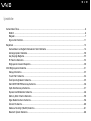 2
2
-
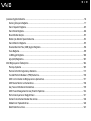 3
3
-
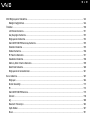 4
4
-
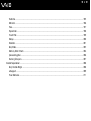 5
5
-
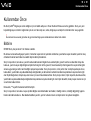 6
6
-
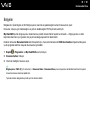 7
7
-
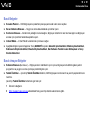 8
8
-
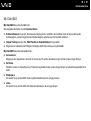 9
9
-
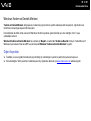 10
10
-
 11
11
-
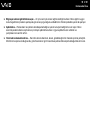 12
12
-
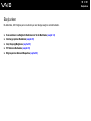 13
13
-
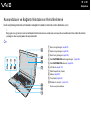 14
14
-
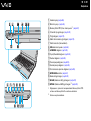 15
15
-
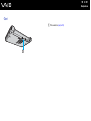 16
16
-
 17
17
-
 18
18
-
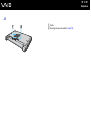 19
19
-
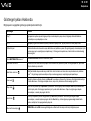 20
20
-
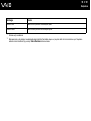 21
21
-
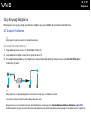 22
22
-
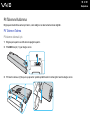 23
23
-
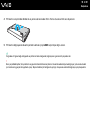 24
24
-
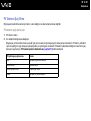 25
25
-
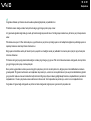 26
26
-
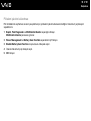 27
27
-
 28
28
-
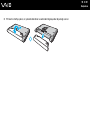 29
29
-
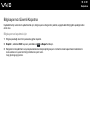 30
30
-
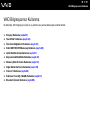 31
31
-
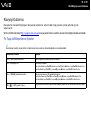 32
32
-
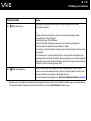 33
33
-
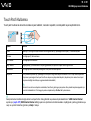 34
34
-
 35
35
-
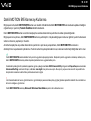 36
36
-
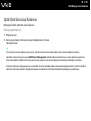 37
37
-
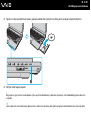 38
38
-
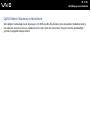 39
39
-
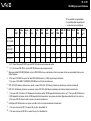 40
40
-
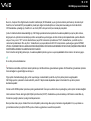 41
41
-
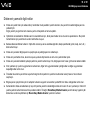 42
42
-
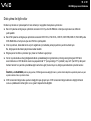 43
43
-
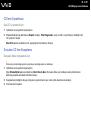 44
44
-
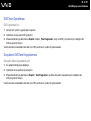 45
45
-
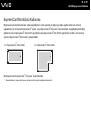 46
46
-
 47
47
-
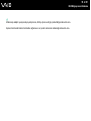 48
48
-
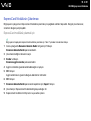 49
49
-
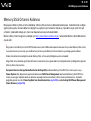 50
50
-
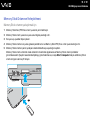 51
51
-
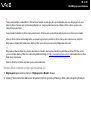 52
52
-
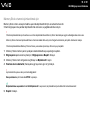 53
53
-
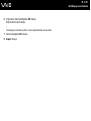 54
54
-
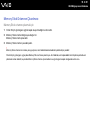 55
55
-
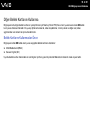 56
56
-
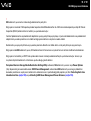 57
57
-
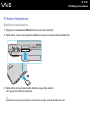 58
58
-
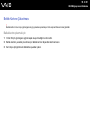 59
59
-
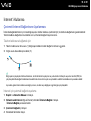 60
60
-
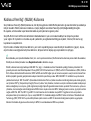 61
61
-
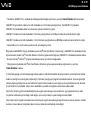 62
62
-
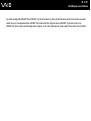 63
63
-
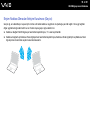 64
64
-
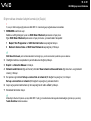 65
65
-
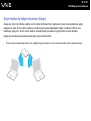 66
66
-
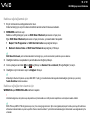 67
67
-
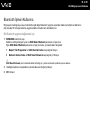 68
68
-
 69
69
-
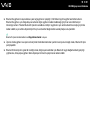 70
70
-
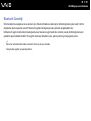 71
71
-
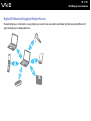 72
72
-
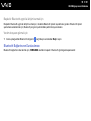 73
73
-
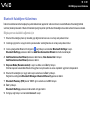 74
74
-
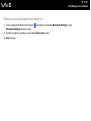 75
75
-
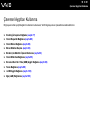 76
76
-
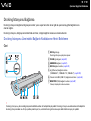 77
77
-
 78
78
-
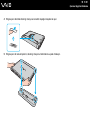 79
79
-
 80
80
-
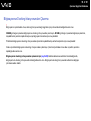 81
81
-
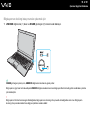 82
82
-
 83
83
-
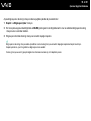 84
84
-
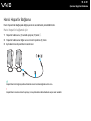 85
85
-
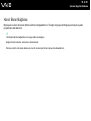 86
86
-
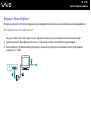 87
87
-
 88
88
-
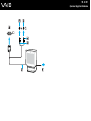 89
89
-
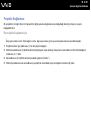 90
90
-
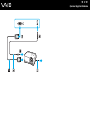 91
91
-
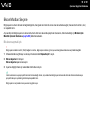 92
92
-
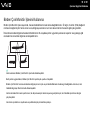 93
93
-
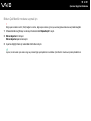 94
94
-
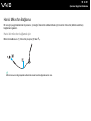 95
95
-
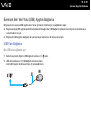 96
96
-
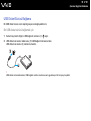 97
97
-
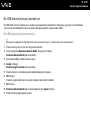 98
98
-
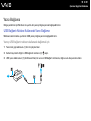 99
99
-
 100
100
-
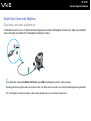 101
101
-
 102
102
-
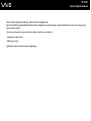 103
103
-
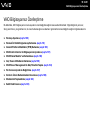 104
104
-
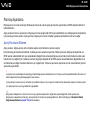 105
105
-
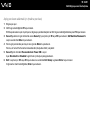 106
106
-
 107
107
-
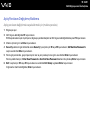 108
108
-
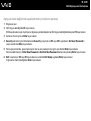 109
109
-
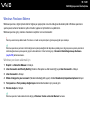 110
110
-
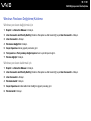 111
111
-
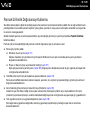 112
112
-
 113
113
-
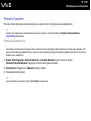 114
114
-
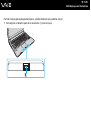 115
115
-
 116
116
-
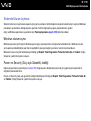 117
117
-
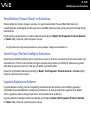 118
118
-
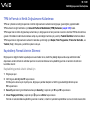 119
119
-
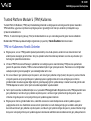 120
120
-
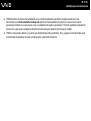 121
121
-
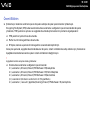 122
122
-
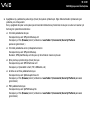 123
123
-
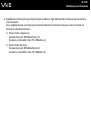 124
124
-
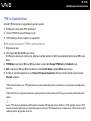 125
125
-
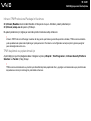 126
126
-
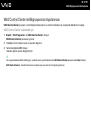 127
127
-
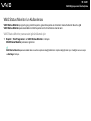 128
128
-
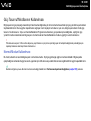 129
129
-
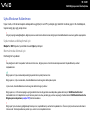 130
130
-
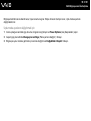 131
131
-
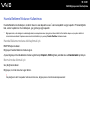 132
132
-
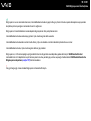 133
133
-
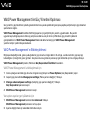 134
134
-
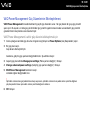 135
135
-
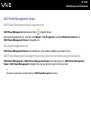 136
136
-
 137
137
-
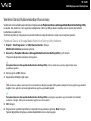 138
138
-
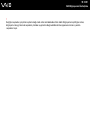 139
139
-
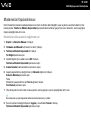 140
140
-
 141
141
-
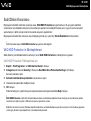 142
142
-
 143
143
-
 144
144
-
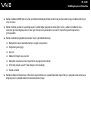 145
145
-
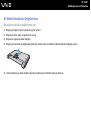 146
146
-
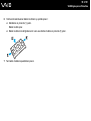 147
147
-
 148
148
-
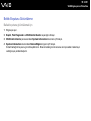 149
149
-
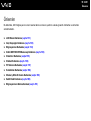 150
150
-
 151
151
-
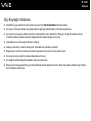 152
152
-
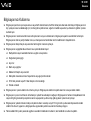 153
153
-
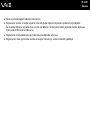 154
154
-
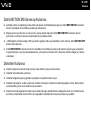 155
155
-
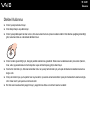 156
156
-
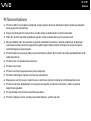 157
157
-
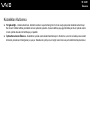 158
158
-
 159
159
-
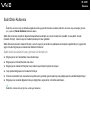 160
160
-
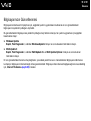 161
161
-
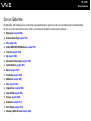 162
162
-
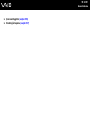 163
163
-
 164
164
-
 165
165
-
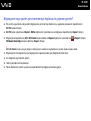 166
166
-
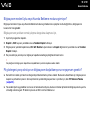 167
167
-
 168
168
-
 169
169
-
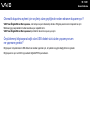 170
170
-
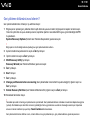 171
171
-
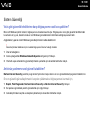 172
172
-
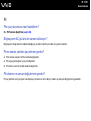 173
173
-
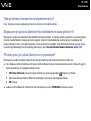 174
174
-
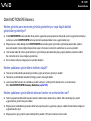 175
175
-
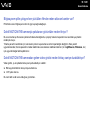 176
176
-
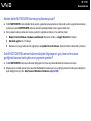 177
177
-
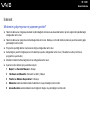 178
178
-
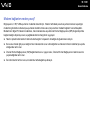 179
179
-
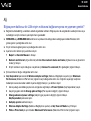 180
180
-
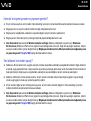 181
181
-
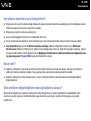 182
182
-
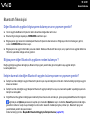 183
183
-
 184
184
-
 185
185
-
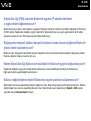 186
186
-
 187
187
-
 188
188
-
 189
189
-
 190
190
-
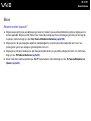 191
191
-
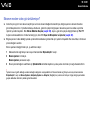 192
192
-
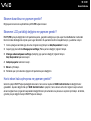 193
193
-
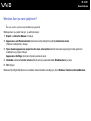 194
194
-
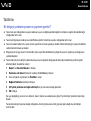 195
195
-
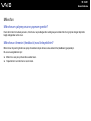 196
196
-
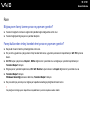 197
197
-
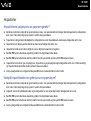 198
198
-
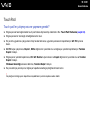 199
199
-
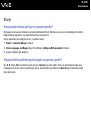 200
200
-
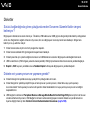 201
201
-
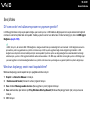 202
202
-
 203
203
-
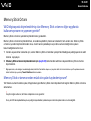 204
204
-
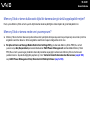 205
205
-
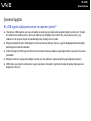 206
206
-
 207
207
-
 208
208
-
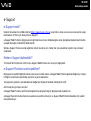 209
209
-
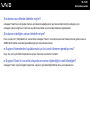 210
210
-
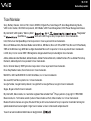 211
211
-
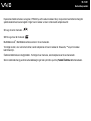 212
212
-
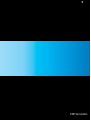 213
213
İlgili makaleler
-
Sony VGN-AR41E Kullanma talimatları
-
Sony VGN-TZ32VN Kullanma talimatları
-
Sony VGN-FZ11M Kullanma talimatları
-
Sony VGN-TT1 Kullanma talimatları
-
Sony VGN-SR21M Kullanma talimatları
-
Sony VGN-FZ39VN Kullanma talimatları
-
Sony VGN-SZ70M Kullanma talimatları
-
Sony VPCS11B7E Kullanma talimatları
-
Sony VPCS13I7E Kullanma talimatları
-
Sony VGN-SR3 Kullanici rehberi